Configurazione del sistema di diagnostica - MRTK2
Impostazioni generali

Abilita la registrazione dettagliata
Indica se verrà abilitata o meno la registrazione MRTK dettagliata. Questo valore predefinito è false, ma può essere attivato per acquisire tracce dettagliate che consentono al team MRTK di eseguire il debug o l'eliminazione dei problemi. Ad esempio, quando si registra un problema, collegare i log del lettore Unity (dall'editor o dal lettore) può aiutare a limitare l'origine di bug e problemi.
Si noti che questa opzione è indipendente dal fatto che il sistema di diagnostica sia abilitato: questo viene visualizzato nel sistema di diagnostica perché è un'opzione di registrazione, ma in definitiva opera a un livello superiore perché influisce sulla registrazione nell'intera codebase MRTK.
Visualizza diagnostica
Indica se il sistema di diagnostica deve visualizzare le opzioni di diagnostica configurate.
Se disabilitato, tutte le opzioni di diagnostica configurate verranno nascoste.
Impostazioni del profiler
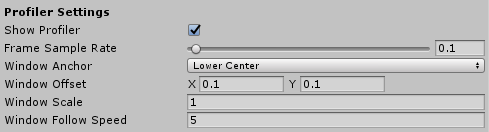
Mostra profiler
Indica se l'oggetto Visual Profiler deve essere visualizzato o meno.
Frequenza di esempio dei fotogrammi
Quantità di tempo, in secondi per raccogliere fotogrammi per il calcolo della frequenza dei fotogrammi. L'intervallo è da 0 a 5 secondi.
Ancoraggio finestra
Per quale parte della porta di visualizzazione deve essere ancorata la finestra del profiler. Il valore predefinito è Lower Center.
Offset finestra
Offset, dal centro della porta di visualizzazione, per posizionare Visual Profiler. L'offset sarà nella direzione della proprietà Window Anchor .
Scalabilità delle finestre
Moltiplicatore di dimensioni applicato alla finestra del profiler. Ad esempio, l'impostazione del valore su 2 raddoppierà le dimensioni della finestra.
La finestra segue la velocità
Velocità in cui spostare la finestra del profiler per mantenere la visibilità all'interno della porta di visualizzazione.
Controllo a livello di codice del sistema di diagnostica
È anche possibile attivare la visibilità del sistema di diagnostica e del profiler in fase di esecuzione. Ad esempio, il codice seguente nasconderà il sistema di diagnostica e il profiler.
CoreServices.DiagnosticsSystem.ShowDiagnostics = false;
CoreServices.DiagnosticsSystem.ShowProfiler = false;